Најпопуларнија ИоуТубе видео платформа данас пружа могућност свим корисницима да остављају коментаре испод видео записа. Власници канала су често суочени са манифестацијом негативности или агресије, као и једноставно непријатним изјавама за себе. Срећом, ИоуТубе коментар можете да избришете и са телефона и са рачунара.
Брисање ИоуТубе коментара
Упркос присуству филтера за коментаре, често постоје ситуације када треба да избришете пост. Треба напоменути да записе можете избрисати у два случаја. Ако су остали испод вашег видео записа или ако сте га директно написали ви. Погледаћемо како да избришемо непотребне коментаре помоћу рачунара и апликација на паметним телефонима.
Ако желите да избришете пост који је оставила друга особа, боље је да се обратите подршци, аутору видеа или да се жалите на коментар.
1. метод: ПЦ верзија
Интернет верзија ИоуТубе-а посебно је популарна међу љубитељима редовног гледања видео записа. Захваљујући могућности гледања видео записа у високој резолуцији на рачунару, многи гледаоци више воле веб локацију. Не треба дуго да на овај начин избришете коментар.
Важно је напоменути да се избрисана порука не може повратити. Ако сумњате да ли да избришете оно што сте написали ви или неко други, требало би да се претходно одлучите.
- Идемо на веб локацију ИоуТубе под нашим корисничким именом. Ако немате Гоогле налог за ауторизацију на веб локацији, нећете моћи да остављате или бришете коментаре испод видео записа.
- Тражимо видео запис под којим коментар треба избрисати.
- Пронашли смо потребан унос. Ако сте аутор видеа, можете избрисати било који коментар. Ако не, онда би требало да бирате између порука које сте оставили.
- Пређите мишем преко потребне линије. Икона у облику три вертикалне тачке појављује се у горњем десном углу.
- Кликните на њега и изаберите ставку „Делете“.
- Након клика на дугме, на дну ће се појавити натпис у којем се наводи да је ваш запис избрисан.
- Ако се не сећате како се тачно звао видео са коментаром, увек можете користити причу. Да бисте то урадили, на главној страници кликните на три траке у горњем левом углу и идите на одељак "Историја".
- У прозору који се отвори кликните на линију "Коментари"... Након тога, на страници ће се појавити сви коментари преостали са вашег налога.
- Да бисте избрисали било који унос испод видео записа, само треба да задржите миш изнад коментара и кликнете на дугме „Делете“... Корисник такође може уредити пост.
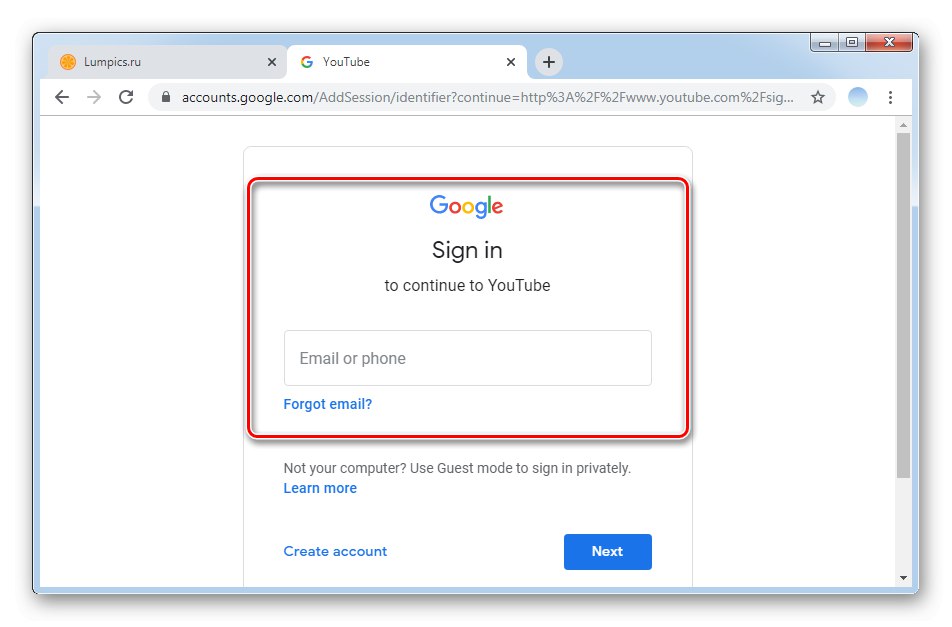
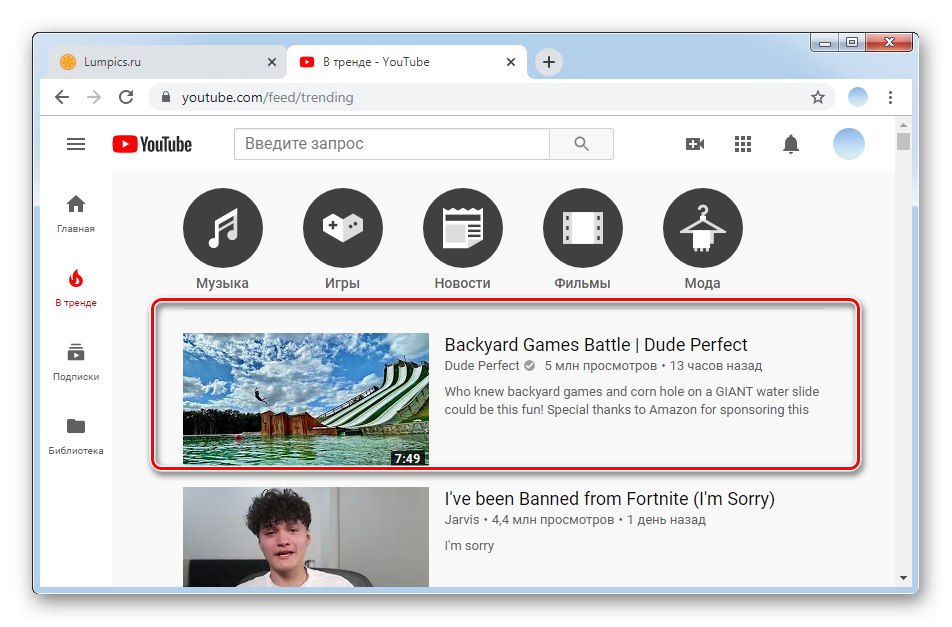
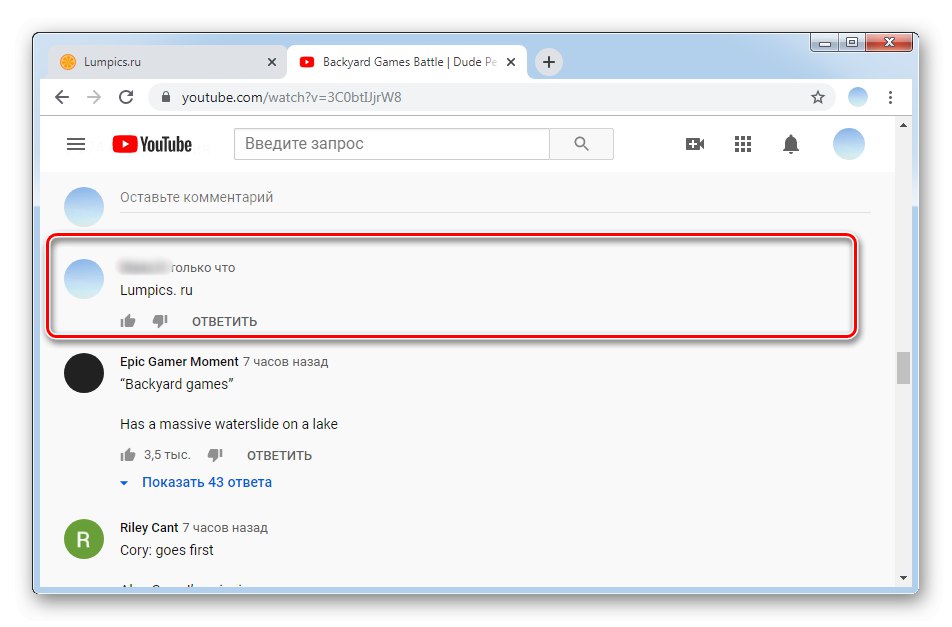
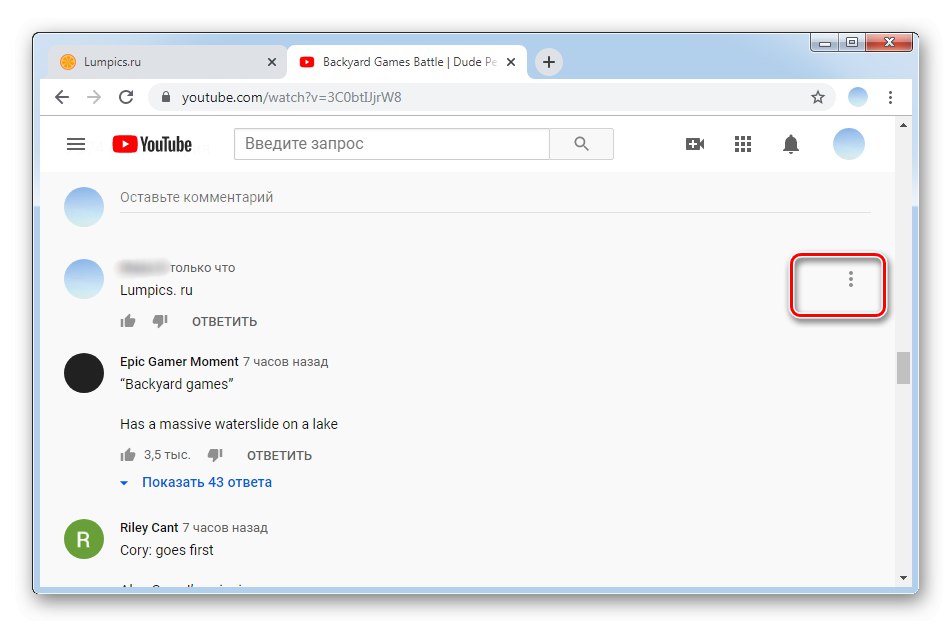
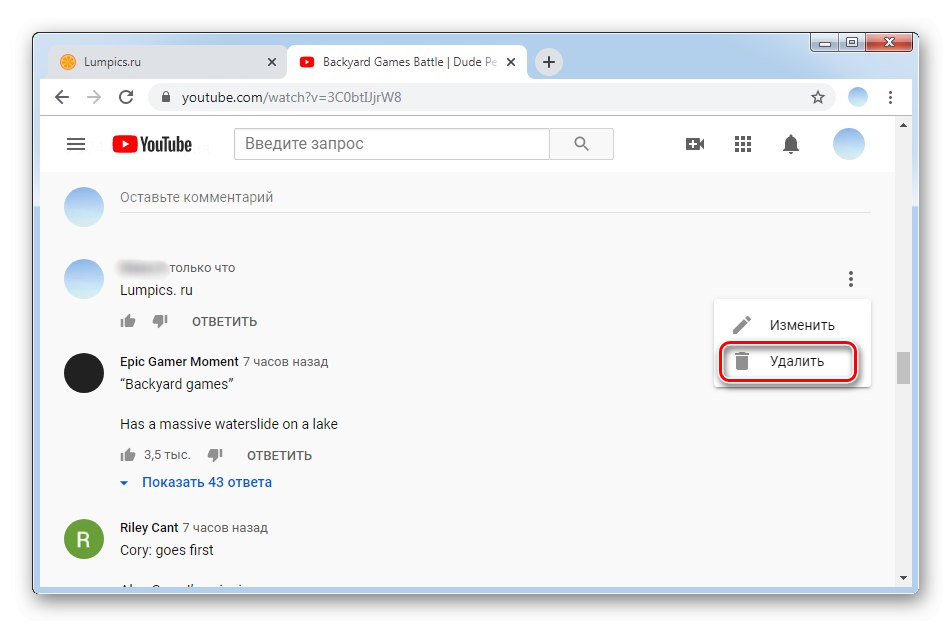

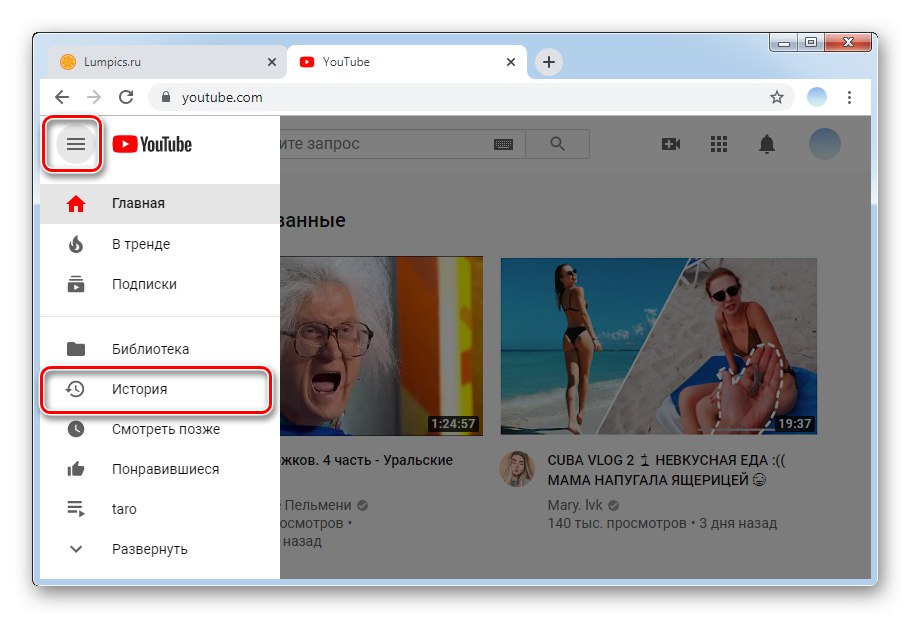
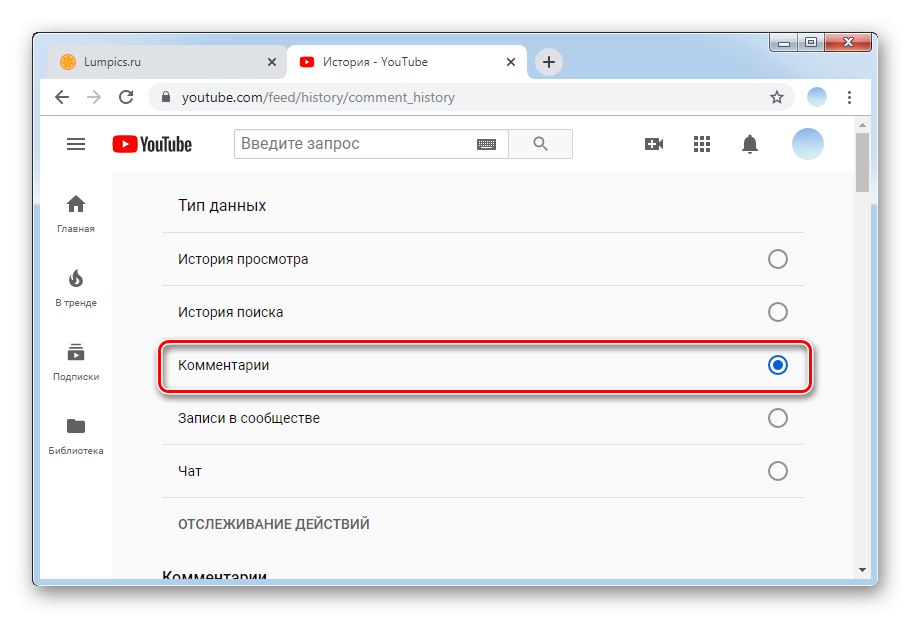
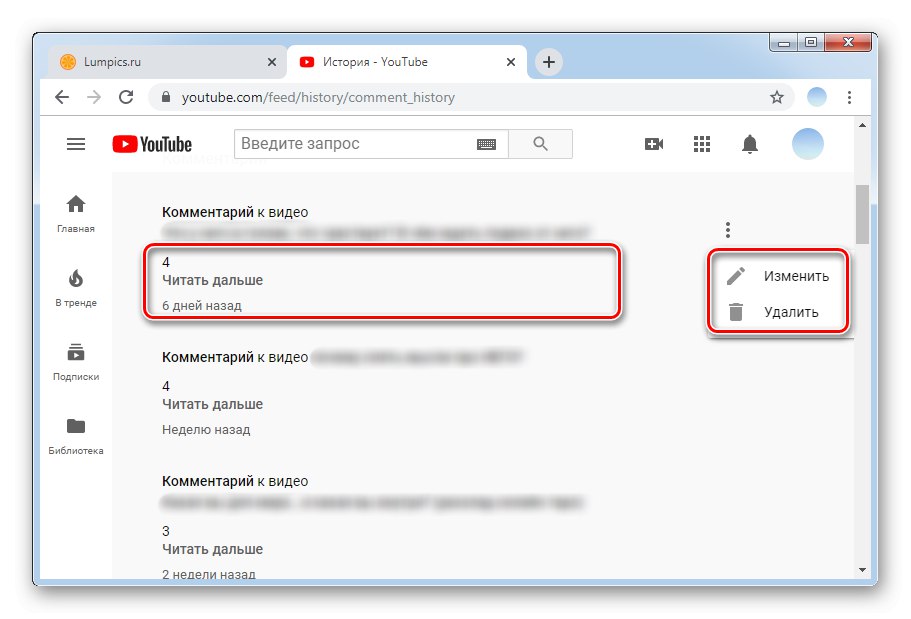
2. метод: Апликације за мобилне уређаје
Брендиране ИоуТубе мобилне апликације за Андроид и иОС пружају корисницима све исте функције као и веб верзија услуге. Ако вам је познатије и пријатније да гледате видео записе, коментаришете и лајкујете са паметног телефона, предлажемо да користите доленаведена упутства. Апликација је често укључена у скуп стандардног софтвера који се инсталира на телефон након куповине. Ако из неког разлога немате апликацију или сте је претходно избрисали, увек можете поново да је преузмете са Гоогле плаи маркет или Апп Сторе.
Као и на рачунару, само ваши коментари или коментари који остају испод ваших видео записа могу се избрисати путем мобилне апликације. Истовремено, не постоји одељак са историјом коментара, па ако требате да избришете старе уносе, али не можете да пронађете видео, препоручујемо вам да контактирате ПЦ верзију хостинга.
/
- Улазимо у апликацију и бирамо видео, коментар под којим мора бити избрисан.
- Листамо кроз препоручене видео записе који су приказани на листи док не дођемо до коментара. Пронашли смо потребан унос.
- Насупрот свим вашим коментарима (ако сте поставили видео, насупрот свим коментарима) можете пронаћи икону у облику три вертикалне тачке.
- Кликните на њега и кликните „Делете“.
- Појавиће се прозор за потврду ваших радњи. Додирните поново „Делете“.
- Затим се на дну екрана приказује порука о брисању коментара.

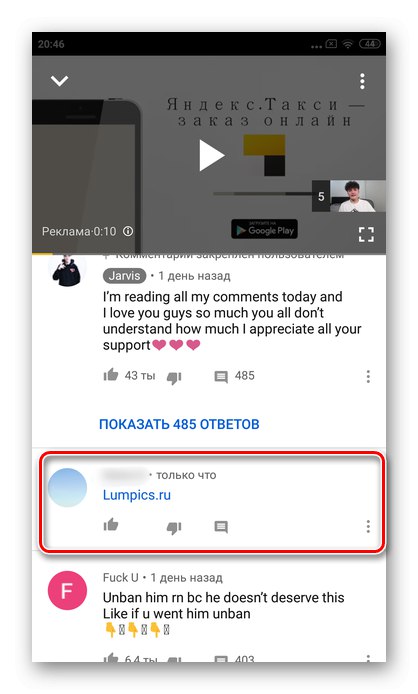

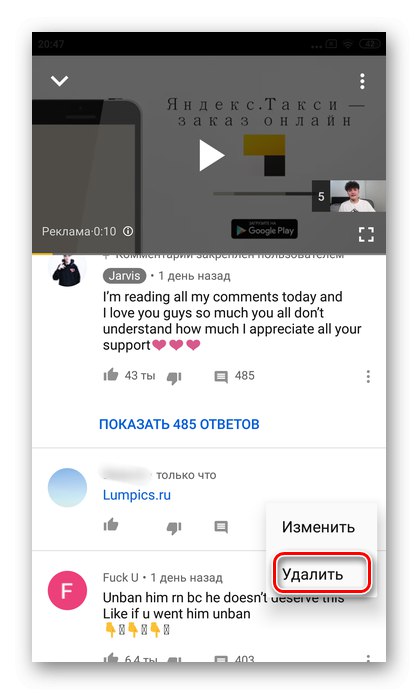


Имајте на уму да ако под вашим коментаром постоје и други уноси, они неће нестати.
Да бисте избрисали запис другог корисника, требате директно контактирати власника канала или користити дугме „Жалба“, која се налази поред свих порука.
Детаљно смо погледали поступак брисања ИоуТубе видео снимака. Надамо се да ће вам овај чланак помоћи да брзо извршите потребне кораке.